Sony VPCYB3V1E Manual do Utilizador Página 1
Consulte online ou descarregue Manual do Utilizador para não Sony VPCYB3V1E. Sony VPCYB3V1E Käyttöohjeet Manual do Utilizador
- Página / 142
- Índice
- MARCADORES
- Käyttöopas 1
- Sisällys 2
- Ennen käyttöä 4
- 1. Painetut asiakirjat 5
- 2. Käytönaikaiset ohjeet 6
- 3. Tukisivustot 7
- Ergonomiaa koskevia ohjeita 8
- Aloittaminen 10
- Aloittaminen > 11
- Tietoja merkkivaloista 13
- Liittäminen virtalähteeseen 14
- Akun käyttäminen 16
- Voit poistaa akun seuraavasti 18
- Akun lataaminen 19
- Akun käyttöiän pidentäminen 21
- Lepotilan käyttö 24
- Horrostilan käyttö 25
- Tietokoneen päivittäminen 26
- VAIO Caren käyttö 28
- VAIO-tietokoneen käyttäminen 29
- Näppäimistön käyttäminen 30
- Kosketuslevyn käyttäminen 32
- Erikoispainikkeen käyttäminen 33
- Sisäisen kameran käyttäminen 34
- 6 Napsauta Käynnistä 39
- 7 Noudata näytön ohjeita 39
- SD-muistikortin käyttäminen 41
- Muistikorttien käytöstä 44
- SD-muistikortin käytöstä 45
- Internetin käyttäminen 46
- Verkon (LAN) käyttäminen 47
- 2,4 GHz:n aluetta 48
- Huomautus tiedon salauksesta 50
- BLUETOOTH-turvallisuus 53
- Oheislaitteiden käyttäminen 59
- Optisen levyaseman kytkeminen 60
- Ulkoisen näytön kytkeminen 63
- Näyttötilojen valitseminen 67
- USB-laitteen kytkeminen 69
- USB-laitteen kytkemisestä 70
- Salasanan asettaminen 72
- Muistitilan tarkistaminen 85
- Varotoimia 86
- Turvallisuustietoja 87
- Kuulokkeet 88
- Hoito- ja huoltotiedot 89
- Tietokoneen käsitteleminen 90
- Virtalähteen käyttäminen 93
- Levyjen käsitteleminen 95
- Vianmääritys 99
- Tietokoneen toiminta 101
- Palauttaminen/palautuslevy 108
- Miten luon kiintolevyosion? 110
- Milloin akku tulisi ladata? 111
- Milloin akku tulisi vaihtaa? 111
- Sisäinen kamera 113
- Verkko (LAN/WLAN) 115
- Mitä kanavat ovat? 118
- BLUETOOTH-tekniikka 119
- Optiset levyt 122
- Tulostaminen 127
- Mikrofoni 128
- Kaiuttimet 129
- Kosketuslevy 131
- Näppäimistö 132
- Levykkeet 133
- Audio/Video 134
- ”Memory Stick” 136
- Oheislaitteet 137
- Tavaramerkit 139
- Tiedoksi 141
- © 2011 Sony Corporation 142
Resumo do Conteúdo
NKäyttöopasHenkilökohtainen tietokoneVPCYB-sarja
10nNAloittaminen >AloittaminenTässä osassa on tietoja VAIO-tietokoneen käytön aloittamisesta.!Älä kytke tietokoneeseen ennen ensimmäistä käynnistys
100nNVianmääritys >❑ Kosketuslevy (sivu 131)❑ Näppäimistö (sivu 132)❑ Levykkeet (sivu 133)❑ Audio/Video (sivu 134)❑ ”Memory Stick” (sivu 136)❑ Ohei
101nNVianmääritys >Tietokoneen toimintaTietokoneen toimintaMitä pitää tehdä, jos tietokone ei käynnisty?❑ Varmista, että tietokone on liitetty kunn
102nNVianmääritys >Tietokoneen toimintaMitä pitää tehdä, jos virran vihreä merkkivalo syttyy, mutta näytössä ei näy mitään?❑ Sulje sovellusikkuna p
103nNVianmääritys >Tietokoneen toimintaMitä pitää tehdä, jos tietokone tai ohjelmisto lakkaa vastaamasta?❑ Jos tietokone lakkaa vastaamasta ohjelmi
104nNVianmääritys >Tietokoneen toimintaMiksi tietokone ei siirry lepotilaan tai horrostilaan?Tietokoneesta voi tulla epävakaa, jos käyttötilaa vaih
105nNVianmääritys >Tietokoneen toimintaMiksi Ominaisuudet: Järjestelmä -ikkunassa näkyy enimmäisnopeutta pienempi suorittimen nopeus?Tämä on normaa
106nNVianmääritys >Tietokoneen toiminta Miten käynnistyslaitteiden järjestystä muutetaan?Voit muuttaa käynnistyslaitteiden järjestystä BIOS-toiminn
107nNVianmääritys >Järjestelmän päivittäminen/turvallisuusJärjestelmän päivittäminen/turvallisuusMiten löydän tärkeitä päivityksiä tietokoneeseeni?
108nNVianmääritys >Palauttaminen/palautuslevyPalauttaminen/palautuslevyMiten luon palautuslevyn?Voit luoda palautuslevyn VAIO Care -sovelluksella.
109nNVianmääritys >Palauttaminen/palautuslevyMiten tarkistan palautusalueen kapasiteetin?Sisäisessä tallennuslaitteessa on palautusalue, johon on t
11nNAloittaminen >Hallintapainikkeiden ja porttien sijaintiHallintapainikkeiden ja porttien sijaintiLue seuraava viiteluettelo ja paikanna tietokon
110nNVianmääritys >OsioOsioMiten luon kiintolevyosion?Windows-ominaisuudella voit luoda osion palauttamatta tietokonejärjestelmää.1 Valitse Käynnis
111nNVianmääritys >AkkuAkkuMiten saan selville akun latausasteen? Voit tarkistaa akun varaustilan akun merkkivalon avulla. Katso lisätietoja kohdas
112nNVianmääritys >AkkuVoiko tietokone siirtyä horrostilaan akkukäytön aikana? Tietokone voi siirtyä horrostilaan akkua käytettäessä, mutta jotkin
113nNVianmääritys >Sisäinen kameraSisäinen kameraMiksei etsimessä ole kuvaa tai sen kuvan laatu on huono?❑ Sisäistä kameraa ei voi jakaa usean sove
114nNVianmääritys >Sisäinen kameraMitä pitäisi tehdä, jos kaapatut kuvat ja niiden ääni ovat katkonaisia?❑ Sovelluksen tehosteasetukset voivat aihe
115nNVianmääritys >Verkko (LAN/WLAN)Verkko (LAN/WLAN)Mitä pitäisi tehdä, jos VAIO Smart Network -kuvaketta ei näy tehtäväpalkissa?❑ Napsauta tehtäv
116nNVianmääritys >Verkko (LAN/WLAN)Mitä pitää tehdä, jos tietokone ei pysty muodostamaan yhteyttä WLAN-liityntäpisteeseen?❑ Yhteyden saatavuuteen
117nNVianmääritys >Verkko (LAN/WLAN)Mitä on tehtävä, jos en pysty käyttämään Internetiä?❑ Tarkista liityntäpisteen asetukset. Lisätietoja on liityn
118nNVianmääritys >Verkko (LAN/WLAN)Miten estän tiedonsiirron keskeytymisen?❑ Kun tietokone on liitetty liityntäpisteeseen, tiedonsiirto voi keskey
119nNVianmääritys >BLUETOOTH-tekniikkaBLUETOOTH-tekniikkaMitä pitäisi tehdä, jos muut BLUETOOTH-laitteet eivät havaitse tietokonetta?❑ Varmista, et
12nNAloittaminen >Hallintapainikkeiden ja porttien sijaintiMerkitsemättömien ohjainten ja porttien sijaintiluettelo Ohjaimen/portin nimi SijaintiSi
120nNVianmääritys >BLUETOOTH-tekniikkaMitä pitäisi tehdä, jos muut BLUETOOTH-laitteet eivät pysty muodostamaan yhteyttä tietokoneeseen?❑ Tarkista k
121nNVianmääritys >BLUETOOTH-tekniikkaMiksen pysty käyttämään BLUETOOTH-toimintoa, kun kirjaudun tietokoneeseen tavallisena käyttäjänä?BLUETOOTH-to
122nNVianmääritys >Optiset levytOptiset levytMitä teen, jos ulkoinen optinen levyasema ei toimi asianmukaisesti?Varmista, että ulkoinen optinen lev
123nNVianmääritys >NäyttöNäyttöMiksi tietokoneen näyttö pimeni?❑ Tietokoneen näyttö voi pimentyä, jos tietokone ei enää saa virtaa tai jos se on si
124nNVianmääritys >NäyttöMitä pitäisi tehdä, jos kuvat tai elokuvat eivät näy kunnolla?❑ Valitse näytön väreille True Color (32-bittinen), ennen ku
125nNVianmääritys >NäyttöMiksi tietokoneen näytössä ei näy videokuvaa?❑ Jos näyttökohteeksi on valittu ulkoinen näyttö ja ulkoinen näyttö irrotetaa
126nNVianmääritys >NäyttöKuinka Windows Aero käynnistetään?Käynnistä Windows Aero seuraavasti:1 Napsauta työpöytää hiiren oikealla painikkeella ja
127nNVianmääritys >TulostaminenTulostaminenMitä pitäisi tehdä, jos asiakirjaa ei pysty tulostamaan?❑ Varmista, että tulostin on päällä ja että tulo
128nNVianmääritys >MikrofoniMikrofoniMitä pitäisi tehdä, jos mikrofoni ei toimi?❑ Jos käytät ulkoista mikrofonia, varmista, että mikrofoniin on kyt
129nNVianmääritys >KaiuttimetKaiuttimetMitä pitäisi tehdä, jos sisäänrakennetuista kaiuttimista ei kuulu ääntä?❑ Jos käytät ohjelmaa, jossa on ääne
13nNAloittaminen >Tietoja merkkivaloistaTietoja merkkivaloistaVAIO-tietokoneessa on seuraavat merkkivalot: Merkkivalo ToiminnotLataus Palaa, kun ak
130nNVianmääritys >KaiuttimetMitä pitäisi tehdä, jos ulkoiset kaiuttimet eivät toimi?❑ Tarkista kohdan Mitä pitäisi tehdä, jos sisäänrakennetuista
131nNVianmääritys >KosketuslevyKosketuslevyMitä pitäisi tehdä, jos kosketuslevy ei toimi?❑ Olet ehkä estänyt kosketuslevyn käytön ilman, että olet
132nNVianmääritys >NäppäimistöNäppäimistöMitä pitäisi tehdä, jos näppäimistön asetukset ovat virheelliset?Tietokoneen näppäimistön kieli on mainitt
133nNVianmääritys >LevykkeetLevykkeetMiksei tehtäväpalkkiin tule Poista laite turvallisesti ja poista tietoväline asemasta -kuvaketta, kun asema on
134nNVianmääritys >Audio/VideoAudio/VideoKuinka Windowsin käynnistysääni laitetaan pois käytöstä?Windowsin käynnistysäänen voi kytkeä pois seuraava
135nNVianmääritys >Audio/VideoMitä pitäisi tehdä, jos HDMI-lähtöporttiin, optiseen lähtöporttiin tai kuulokeliittimeen kytketyn äänentoistolaitteen
136nNVianmääritys >”Memory Stick””Memory Stick”Mitä pitäisi tehdä, jos en voi käyttää VAIO-tietokoneessa alustettua ”Memory Stick” -muistikorttia m
137nNVianmääritys >OheislaitteetOheislaitteetMitä pitäisi tehdä, jos USB-laitteen kytkeminen ei onnistu?❑ Tarkista tarvittaessa, että USB-laitteese
138nNKansainvälinen ENERGY STAR(R) -ohjelma >Kansainvälinen ENERGY STAR(R) -ohjelmaSeuraavat tiedot koskevat ainoastaan ENERGY STAR -tuotteita.ENER
139nNTavaramerkit >TavaramerkitSONY ja SONY-logo ovat Sony Corporationin omistamia rekisteröityjä tavaramerkkejä.VAIO, VAIO-logo ja muut Sony-tuott
14nNAloittaminen >Liittäminen virtalähteeseenLiittäminen virtalähteeseenVoit käyttää tietokoneen virtalähteenä joko verkkolaitetta tai ladattavaa a
140nNTavaramerkit >SD-logo on tavaramerkki.SDHC-logo on tavaramerkki.SDXC-logo on tavaramerkki.ExpressCard-teksti ja -logot ovat PCMCIA:n omistukse
141nNTiedoksi >Tiedoksi© 2011 Sony Corporation. Kaikki oikeudet pidätetään.Tätä käyttöopasta ja siinä kuvattua ohjelmistoa ei saa kokonaan tai osit
© 2011 Sony Corporationn
15nNAloittaminen >Liittäminen virtalähteeseen✍Voit irrottaa tietokoneen verkkovirrasta kokonaan irrottamalla verkkolaitteen pistorasiasta.Varmista,
16nNAloittaminen >Akun käyttäminenAkun käyttäminenTietokoneen mukana toimitettu akku ei ole ladattu täyteen toimitushetkellä.Akun asentaminen/poist
17nNAloittaminen >Akun käyttäminen4 Paina akkua lokeroon, kunnes se napsahtaa paikalleen.5 Työnnä akun LOCK-kytkin LOCK-asentoon, jotta akku lukitt
18nNAloittaminen >Akun käyttäminenVoit poistaa akun seuraavasti!Menetät kaikki tallentamattomat tiedot, jos irrotat akun tietokoneen ollessa päällä
19nNAloittaminen >Akun käyttäminenAkun lataaminenTietokoneen mukana toimitettu akku ei ole ladattu täyteen toimitushetkellä.Voit ladata akun seuraa
2nNSisällysEnnen käyttöä... 4Miten VAIO-tietokoneesta saadaan lisätietoja ...
20nNAloittaminen >Akun käyttäminen✍Pidä akku asennettuna tietokoneeseen, kun kone on kytkettynä verkkovirtaan. Akun latautuminen jatkuu tietokoneen
21nNAloittaminen >Akun käyttäminenAkun käyttöiän pidentäminenKun tietokone toimii akkuvirralla, voit pidentää akun käyttöikää seuraavilla tavoilla.
22nNAloittaminen >Tietokoneen sammuttaminen turvallisestiTietokoneen sammuttaminen turvallisestiJotta vältät tallentamattomien tietojen menettämise
23nNAloittaminen >Virransäästötilojen käyttäminenVirransäästötilojen käyttäminenVoit säästää akkua hyödyntämällä virranhallinta-asetuksia. Normaali
24nNAloittaminen >Virransäästötilojen käyttäminenLepotilan käyttöVoit ottaa lepotilan käyttöön seuraavastiValitse Käynnistä, Sammuta-painikkeen vie
25nNAloittaminen >Virransäästötilojen käyttäminenHorrostilan käyttöVoit ottaa horrostilan käyttöön seuraavastiPaina Fn+F12-näppäinyhdistelmää.Voit
26nNAloittaminen >Tietokoneen pitäminen parhaassa mahdollisessa kunnossaTietokoneen pitäminen parhaassa mahdollisessa kunnossaTietokoneen päivittäm
27nNAloittaminen >Tietokoneen pitäminen parhaassa mahdollisessa kunnossaViruksentorjuntaohjelman käyttö tietokoneessaVoit suojata tietokoneesi viru
28nNAloittaminen >Tietokoneen pitäminen parhaassa mahdollisessa kunnossaVAIO Caren käyttöVAIO Carella voit säännöllisesti testata tietokoneen suori
29nNVAIO-tietokoneen käyttäminen >VAIO-tietokoneen käyttäminenTässä osassa on tietoja siitä, miten voit käyttää VAIO-tietokonettasi mahdollisimman
3nNVianmääritys ... 99Tietokoneen toiminta...
30nNVAIO-tietokoneen käyttäminen >Näppäimistön käyttäminenNäppäimistön käyttäminenNäppäimistössä on ylimääräisiä näppäimiä, jotka suorittavat tieto
31nNVAIO-tietokoneen käyttäminen >Näppäimistön käyttäminen Fn + (F12): horrostilaTarjoaa tilan, jossa virrankulutus on pienin. Kun käytät tätä k
32nNVAIO-tietokoneen käyttäminen >Kosketuslevyn käyttäminenKosketuslevyn käyttäminenKosketuslevyn avulla voit osoittaa, valita, vetää ja vierittää
33nNVAIO-tietokoneen käyttäminen >Erikoispainikkeen käyttäminenErikoispainikkeen käyttäminenTietokoneessasi on tietokoneen käyttöä helpottava eriko
34nNVAIO-tietokoneen käyttäminen >Sisäisen kameran käyttäminenSisäisen kameran käyttäminenTietokoneeseen on asennettu sisäinen kamera.Viestintäohje
35nNVAIO-tietokoneen käyttäminen >”Memory Stick” -muistikortin käyttäminen”Memory Stick” -muistikortin käyttäminen”Memory Stick” on pienikokoinen,
36nNVAIO-tietokoneen käyttäminen >”Memory Stick” -muistikortin käyttäminen”Memory Stick” -muistikortin asettaminen ja poistaminen”Memory Stick” -ko
37nNVAIO-tietokoneen käyttäminen >”Memory Stick” -muistikortin käyttäminenVoit poistaa ”Memory Stick” -muistikortin seuraavasti!Älä irrota ”Memory
38nNVAIO-tietokoneen käyttäminen >”Memory Stick” -muistikortin käyttäminen”Memory Stick” -muistikortin alustaminen”Memory Stick” -muistikortin alus
39nNVAIO-tietokoneen käyttäminen >”Memory Stick” -muistikortin käyttäminen6 Napsauta Käynnistä.7 Noudata näytön ohjeita.!”Memory Stick” -muistikort
4nNEnnen käyttöä >Ennen käyttöäOnnittelut VAIO® -tietokoneen ostamisesta ja tervetuloa lukemaan käytönaikainen Käyttöopas. Sony on yhdistänyt johta
40nNVAIO-tietokoneen käyttäminen >”Memory Stick” -muistikortin käyttäminen”Memory Stick” -muistikortin käyttämiseen liittyviä huomautuksia❑ Tietoko
41nNVAIO-tietokoneen käyttäminen >Muiden moduulien/muistikorttien käyttäminenMuiden moduulien/muistikorttien käyttäminenSD-muistikortin käyttäminen
42nNVAIO-tietokoneen käyttäminen >Muiden moduulien/muistikorttien käyttäminenVoit asettaa SD-muistikortin seuraavasti1 Etsi SD-muistikorttipaikka.2
43nNVAIO-tietokoneen käyttäminen >Muiden moduulien/muistikorttien käyttäminenVoit poistaa SD-muistikortin seuraavasti1 Etsi SD-muistikorttipaikka.2
44nNVAIO-tietokoneen käyttäminen >Muiden moduulien/muistikorttien käyttäminenMuistikorttien käytöstäMuistikorttien käytöstä yleisesti❑ Muista käytt
45nNVAIO-tietokoneen käyttäminen >Muiden moduulien/muistikorttien käyttäminenSD-muistikortin käytöstä❑ Tietokoneen yhteensopivuus on testattu ainoa
46nNVAIO-tietokoneen käyttäminen >Internetin käyttäminenInternetin käyttäminenEnnen Internetin käyttämistä sinun täytyy tehdä sopimus Internet-palv
47nNVAIO-tietokoneen käyttäminen >Verkon (LAN) käyttäminenVerkon (LAN) käyttäminenVoit liittää tietokoneen 1000BASE-T/100BASE-TX/10BASE-T-tyyppisee
48nNVAIO-tietokoneen käyttäminen >Langattoman LAN-verkon käyttäminenLangattoman LAN-verkon käyttäminenTietokone voidaan kytkeä langattomaan verkkoo
49nNVAIO-tietokoneen käyttäminen >Langattoman LAN-verkon käyttäminenLangattoman lähiverkon käyttöön liittyviä huomautuksiaLangattoman lähiverkon kä
5nNEnnen käyttöä >Miten VAIO-tietokoneesta saadaan lisätietojaMiten VAIO-tietokoneesta saadaan lisätietojaTämä kappale antaa VAIO-tietokoneesta tuk
50nNVAIO-tietokoneen käyttäminen >Langattoman LAN-verkon käyttäminenHuomautus tiedon salauksestaWLAN-standardi sisältää seuraavat salausmenetelmät:
51nNVAIO-tietokoneen käyttäminen >Langattoman LAN-verkon käyttäminenLangattoman lähiverkon tiedonsiirron käynnistäminenSinun on ensin muodostettava
52nNVAIO-tietokoneen käyttäminen >Langattoman LAN-verkon käyttäminenLangattoman lähiverkon tiedonsiirron pysäyttäminenLangattoman lähiverkon tiedon
53nNVAIO-tietokoneen käyttäminen >BLUETOOTH-toiminnon käyttäminenBLUETOOTH-toiminnon käyttäminenVoit muodostaa langattoman yhteyden tietokoneen ja
54nNVAIO-tietokoneen käyttäminen >BLUETOOTH-toiminnon käyttäminenYhteys toiseen BLUETOOTH-laitteeseenVoit yhdistää tietokoneesi ilman kaapeleita to
55nNVAIO-tietokoneen käyttäminen >BLUETOOTH-toiminnon käyttäminenVoit olla yhteydessä toiseen BLUETOOTH-laitteeseen seuraavastiYhteys toiseen BLUET
56nNVAIO-tietokoneen käyttäminen >BLUETOOTH-toiminnon käyttäminenBLUETOOTH-viestinnän lopettaminenBLUETOOTH-viestinnän lopettaminen1 Sammuta BLUETO
57nNVAIO-tietokoneen käyttäminen >BLUETOOTH-toiminnon käyttäminenBLUETOOTH-toimintojen käyttöön liittyviä huomautuksia❑ Tiedonsiirtonopeus vaihtele
58nNVAIO-tietokoneen käyttäminen >BLUETOOTH-toiminnon käyttäminen❑ BLUETOOTH-toiminto ei välttämättä toimi muiden laitteiden kanssa, riippuen valmi
59nNOheislaitteiden käyttäminen >Oheislaitteiden käyttäminenVoit lisätä VAIO-tietokoneeseen toimintoja siinä olevien porttien avulla.❑ Optisen levy
6nNEnnen käyttöä >Miten VAIO-tietokoneesta saadaan lisätietoja2. Käytönaikaiset ohjeet❑ VAIO-käyttöopas – Yleistietoa VAIO-tietokoneesta, mukaan lu
60nNOheislaitteiden käyttäminen >Optisen levyaseman kytkeminenOptisen levyaseman kytkeminenJos haluat käyttää tietokoneessa optisia levyjä, kytke s
61nNOheislaitteiden käyttäminen >Optisen levyaseman kytkeminenOptisen levyaseman kytkeminen1 Kytke ulkoinen optinen levyasema verkkovirtaan (1).2 V
62nNOheislaitteiden käyttäminen >Ulkoisten kaiuttimien tai kuulokkeiden kytkeminenUlkoisten kaiuttimien tai kuulokkeiden kytkeminenTietokoneeseen v
63nNOheislaitteiden käyttäminen >Ulkoisen näytön kytkeminenUlkoisen näytön kytkeminenTietokoneessa ei välttämättä ole kaikkia tässä luvussa kuvattu
64nNOheislaitteiden käyttäminen >Ulkoisen näytön kytkeminen✍Kytke tarvittaessa projektorin kuulokeliitin ja tietokoneen kuulokeliitin (4) i kaiuti
65nNOheislaitteiden käyttäminen >Ulkoisen näytön kytkeminenHDMI-tuloportilla varustetun television liittäminenVoit kytkeä tietokoneeseen television
66nNOheislaitteiden käyttäminen >Ulkoisen näytön kytkeminen✍Katso muut asennus- ja käyttöohjeet television mukana toimitetuista käyttöoppaista.HDMI
67nNOheislaitteiden käyttäminen >Näyttötilojen valitseminenNäyttötilojen valitseminenKun tietokoneeseen on kytketty ulkoinen näyttö, voit valita en
68nNOheislaitteiden käyttäminen >Ulkoisen mikrofonin kytkeminenUlkoisen mikrofonin kytkeminenVoit kytkeä tietokoneeseen ulkoisen mikrofonin (ei sis
69nNOheislaitteiden käyttäminen >USB-laitteen kytkeminenUSB-laitteen kytkeminenTietokoneeseen voidaan kytkeä USB-laite, kuten hiiri, levyasema, kai
7nNEnnen käyttöä >Miten VAIO-tietokoneesta saadaan lisätietoja3. TukisivustotJos VAIO-tietokoneen kanssa on ongelmia, käynnistä VAIO Care, mikä sis
70nNOheislaitteiden käyttäminen >USB-laitteen kytkeminenUSB-laitteen kytkemisestä❑ USB-laitteen mukana tullut ohjain on mahdollisesti asennettava e
71nNVAIO-tietokoneen mukauttaminen >VAIO-tietokoneen mukauttaminenTässä osassa on tietoja siitä, miten voit muuttaa VAIO-tietokoneen pääasetuksia.
72nNVAIO-tietokoneen mukauttaminen >Salasanan asettaminenSalasanan asettaminenSalasanalla voit suojata tietokoneen luvattomalta käytöltä, sillä käy
73nNVAIO-tietokoneen mukauttaminen >Salasanan asettaminenKäynnistyssalasanan määrittäminenKäynnistyssalasanan (koneen salasanan) lisääminen1 Käynni
74nNVAIO-tietokoneen mukauttaminen >Salasanan asettaminenKäynnistyssalasanan (käyttäjän salasanan) lisääminen!Varmista, että olet asettanut koneen
75nNVAIO-tietokoneen mukauttaminen >Salasanan asettaminenVoit muuttaa tai poistaa käynnistyssalasanan (käyttäjän salasanan) seuraavasti1 Käynnistä
76nNVAIO-tietokoneen mukauttaminen >Salasanan asettaminenWindows-salasanan määrittäminenVoit lisätä Windows-salasanan seuraavasti1 Valitse Käynnist
77nNVAIO-tietokoneen mukauttaminen >Salasanan asettaminenVoit poistaa Windows-salasanan seuraavasti1 Valitse Käynnistä ja Ohjauspaneeli.2 Valitse K
78nNVAIO-tietokoneen mukauttaminen >VAIO Control Center -ohjelmiston käyttäminenVAIO Control Center -ohjelmiston käyttäminenVAIO Control Center -ty
79nNVAIO-tietokoneen päivittäminen >VAIO-tietokoneen päivittäminenVAIO-tietokoneessa ja sen muistimoduuleissa on käytetty tarkkuuskomponentteja ja
8nNEnnen käyttöä >Ergonomiaa koskevia ohjeitaErgonomiaa koskevia ohjeitaVoit käyttää tietokonettasi kannettavana laitteena useissa eri ympäristöiss
80nNVAIO-tietokoneen päivittäminen >Muistin lisääminen ja poistaminenMuistin lisääminen ja poistaminenJos haluat laajentaa tietokoneen toimintoja,
81nNVAIO-tietokoneen päivittäminen >Muistin lisääminen ja poistaminen❑ Älä avaa muistimoduulin pakkausta, ennen kuin olet valmis vaihtamaan moduuli
82nNVAIO-tietokoneen päivittäminen >Muistin lisääminen ja poistaminenMuistimoduulin irrottaminen ja asentaminenMuistimoduulin vaihtaminen tai lisää
83nNVAIO-tietokoneen päivittäminen >Muistin lisääminen ja poistaminen6 Irrota tällä hetkellä asennettuna oleva muistimoduuli seuraavasti:❑ Vedä sal
84nNVAIO-tietokoneen päivittäminen >Muistin lisääminen ja poistaminen8 Työnnä muistimoduuli muistimoduulipaikkaan ja paina sitä sisään, kunnes se n
85nNVAIO-tietokoneen päivittäminen >Muistin lisääminen ja poistaminen Muistitilan tarkistaminenVoit tarkistaa muistin määrän seuraavasti1 Käynnistä
86nNVarotoimia >VarotoimiaTässä osassa esitellään turvaohjeita ja varotoimia, joilla voit suojata VAIO-tietokoneesi mahdollisilta vaurioilta.Tietok
87nNVarotoimia >TurvallisuustietojaTurvallisuustietojaTietokone❑ Käytä tietokonetta tukevalla ja vakaalla alustalla.❑ Suositellaan, että tietokonet
88nNVarotoimia >TurvallisuustietojaAkku❑ Älä jätä akkua koskaan yli 60 °C:n lämpötilaan, kuten aurinkoiselle paikalle pysäköityyn autoon tai suoraa
89nNVarotoimia >Hoito- ja huoltotiedotHoito- ja huoltotiedotTietokone❑ Puhdista kotelo pehmeällä ja kuivalla tai miedolla puhdistusaineella kostute
9nNEnnen käyttöä >Ergonomiaa koskevia ohjeita❑ Tietokoneen näytön katselukulma – Kallista näyttö sopivaan katseluasentoon. Voit vähentää silmiesi j
90nNVarotoimia >Tietokoneen käsitteleminenTietokoneen käsitteleminen❑ Jos tietokoneen päälle putoaa esine tai nestettä, sammuta tietokone, irrota s
91nNVarotoimia >Tietokoneen käsitteleminen❑ Jotta et menettäisi tärkeitä tietoja tietokoneen mahdollisessa vikatilanteessa, ota tiedoista säännölli
92nNVarotoimia >Nestekidenäytön käsitteleminenNestekidenäytön käsitteleminen❑ Älä jätä nestekidenäyttöä aurinkoon, jotta se ei vahingoitu. Estä suo
93nNVarotoimia >Virtalähteen käyttäminenVirtalähteen käyttäminen❑ Älä jaa verkkopistorasiaa muiden virtaa käyttävien laitteiden, kuten kopiokoneen
94nNVarotoimia >Sisäisen kameran käsitteleminenSisäisen kameran käsitteleminen❑ Älä naarmuta tai likaa sisäisen kameran päällä tai ympärillä olevaa
95nNVarotoimia >Levyjen käsitteleminenLevyjen käsitteleminen❑ Levyn pinnalla olevat sormenjäljet ja pöly saattavat aiheuttaa lukuvirheitä. Pidä lev
96nNVarotoimia >Akun käyttäminenAkun käyttäminen❑ Akun käyttöikä on lyhyempi kylmässä ympäristössä. Tämä johtuu akun suorituskyvyn heikkenemisestä
97nNVarotoimia >”Memory Stick” -kortin käsittely”Memory Stick” -kortin käsittely❑ Älä kosketa ”Memory Stick” -liitintä sormillasi tai metalliesinei
98nNVarotoimia >Sisäisen muistilaitteen käsitteleminenSisäisen muistilaitteen käsitteleminenSisäisellä muistilaitteella (kiintolevyasemalla tai puo
99nNVianmääritys >VianmääritysTässä osa sisältää ohjeita sellaisten yleisten ongelmien ratkaisemiseen, joita voi ilmetä VAIO-tietokoneen käytön aik
Mais documentos para não Sony VPCYB3V1E
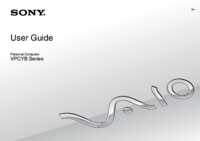









 (168 páginas)
(168 páginas)

 (424 páginas)
(424 páginas) (216 páginas)
(216 páginas) (80 páginas)
(80 páginas)





 (2 páginas)
(2 páginas)
 (707 páginas)
(707 páginas)







Comentários a estes Manuais